在某些情况下,我们可能需要重新安装Windows7操作系统。本文将详细介绍如何使用U盘来安装Windows7操作系统,以帮助你快速恢复电脑的运行。
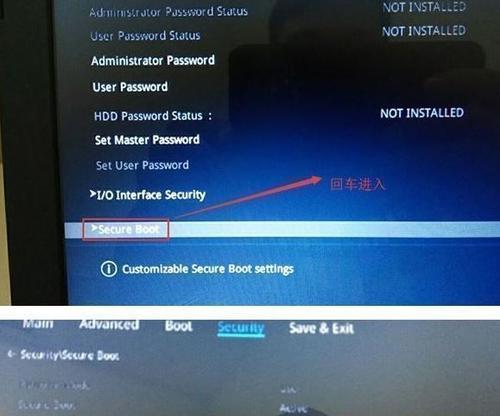
准备工作
1.确保你的华硕电脑支持从U盘启动,并准备一个容量不小于8GB的U盘。
2.下载Windows7系统镜像文件,并保存到电脑的硬盘上。
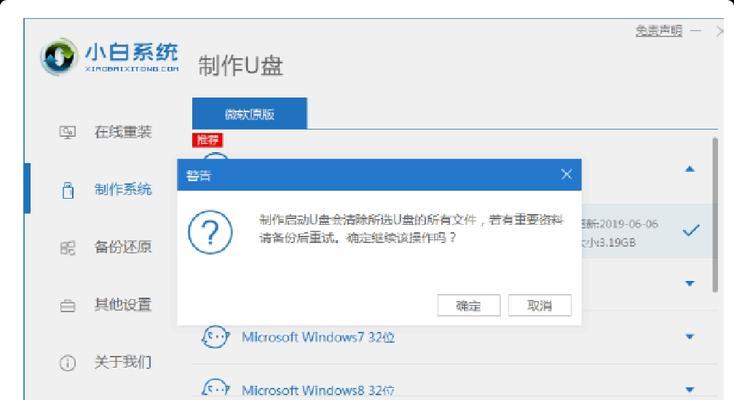
3.插入U盘,并备份其中的重要数据,因为U盘将会被格式化。
制作启动U盘
4.打开电脑上的制作工具(如Rufus),选择U盘作为目标设备。
5.在文件系统中选择FAT32,并在格式选项中选择“创建一个可引导的磁盘使用DOS系统文件”。
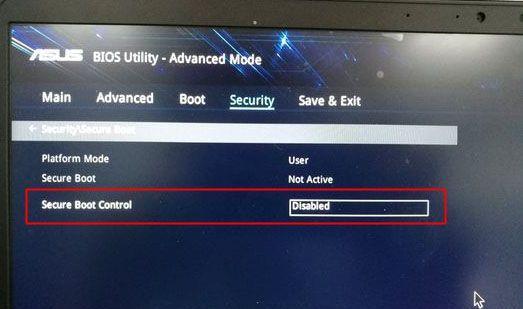
6.点击开始按钮,等待制作工具将Windows7系统文件写入U盘。
设置电脑启动顺序
7.重启华硕电脑,并按下启动时的快捷键(通常为F2、F8、F10或Delete键)进入BIOS设置。
8.进入BIOS设置后,找到启动选项,并将U盘设置为首选启动设备。
9.保存设置并退出BIOS界面,电脑将自动重启。
开始安装系统
10.在重新启动后,华硕电脑将自动从U盘启动,并进入Windows7安装界面。
11.在安装界面中,选择所需的语言、时间和货币格式以及键盘或输入方法,并点击下一步。
12.点击“安装现在”按钮,开始安装Windows7系统。
分区和格式化
13.在分区选择界面,选择你想要安装Windows7的磁盘,并点击“高级”选项。
14.在高级选项中,可以进行磁盘的分区和格式化操作。如果需要多个分区,请按需进行设置。
15.完成分区和格式化后,点击下一步,系统将开始自动安装。
通过以上的步骤,你可以轻松地使用U盘来安装Windows7操作系统。记得按照步骤进行操作,以确保成功安装并恢复电脑的正常运行。如果有任何问题,建议参考相关教程或咨询专业人士的帮助。







